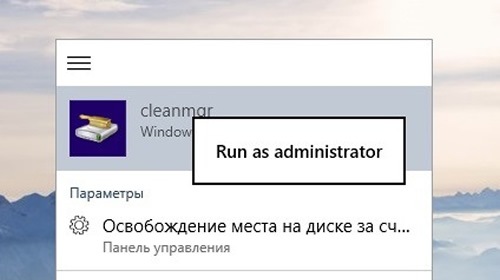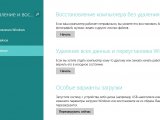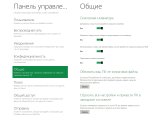[Обновлено] Как откатить Windows 10 Technical Preview обратно к Windows 8.1?
221880
[ОБНОВЛЕНО 18.09.2015]
Внимание! Эта инструкция составлялась для ранних предварительных версий операционной системы. В стабильной редакции Windows 10 (1024) для возврата к предыдущей версии операционной системы нужно перейти в панель Параметры → Обновление и безопасность → Восстановление → Вернуться к предыдущей версии Windows. Воспользоваться откатом можно в течение 30 дней после обновления, в течение этого срока нельзя удалять файлы предыдущей версии с системного диска (папки windows.old и $windows.~bt).
1. Открыть панель «Settings» (Параметры), перейти в раздел Обновление и восстановление → Восстановление → Вернуться к предыдущей версии Windows.
2. В открывшейся панели нажать на кнопку «Начало работы», а затем подтвердить своё желание вернуть предыдущую версию Windows нажатием на кнопку «Назад».
3. Как только система получит согласие от пользователя, стартует процесс удаления обновления и восстановления предыдущей версии операционной системы, компьютер отправится на перезагрузку.
4. После завершения процедуры отката пользователю снова станет доступна Windows 8.1, никаких дополнительных действий не потребуется.
На некоторых системах, из-за небольшой ошибки, в процессе обновления создаётся загрузочное меню, в котором доступно два пункта: Windows Technical Preview и Windows Rollback. Последний также запускает процедуру отката и удобен в том случае, если Windows 10 нормально не загружается или возникают какие-то другие проблемы в работе.
После восстановления прежней системы все личные файлы пользователя сохранятся, а вот настройки и приложения, установленные уже в Windows 10, будут утрачены.


Авторизация
Поиск по сайту
Интересное из Microsoft Store
Что комментируют
-
Как создать ярлык для диалогового окна «Выполнить»... 6oblominsk
-
ByteStream Torrent — простой торрент клиент для Wi... 1Ермахан Танатаров
-
Microsoft тестирует вкладки в Блокноте 1ATARIG
-
Windows 10 Login Changer — легко меняем фон экрана... 6Дамир Аюпов
-
Audio Switcher — быстрый способ переключаться межд... 1Василий Весёлкин
-
Audio Router — разводим звук от приложений 5Василий Весёлкин

![[Обновлено] Как откатить Windows 10 Technical Preview обратно к Windows 8.1? [Обновлено] Как откатить Windows 10 Technical Preview обратно к Windows 8.1?](/uploads/posts/2015-02/thumbs/1423152765_image-15115319.jpg)
![[Обновлено] Как откатить Windows 10 Technical Preview обратно к Windows 8.1? [Обновлено] Как откатить Windows 10 Technical Preview обратно к Windows 8.1?](/uploads/posts/2015-02/thumbs/1423152812_image-17115644.jpg)
![[Обновлено] Как откатить Windows 10 Technical Preview обратно к Windows 8.1? [Обновлено] Как откатить Windows 10 Technical Preview обратно к Windows 8.1?](/uploads/posts/2015-02/thumbs/1423152732_image-19115740.jpg)
![[Обновлено] Как откатить Windows 10 Technical Preview обратно к Windows 8.1? [Обновлено] Как откатить Windows 10 Technical Preview обратно к Windows 8.1?](/uploads/posts/2015-02/thumbs/1423152816_image-20115809.jpg)
![[Обновлено] Как откатить Windows 10 Technical Preview обратно к Windows 8.1? [Обновлено] Как откатить Windows 10 Technical Preview обратно к Windows 8.1?](/uploads/posts/2015-02/thumbs/1423155396_1380787068_snimok-ekrana-62.jpg)
![[Обновлено] Как откатить Windows 10 Technical Preview обратно к Windows 8.1? [Обновлено] Как откатить Windows 10 Technical Preview обратно к Windows 8.1?](/uploads/posts/2015-02/thumbs/1423152806_image-24123203.jpg)